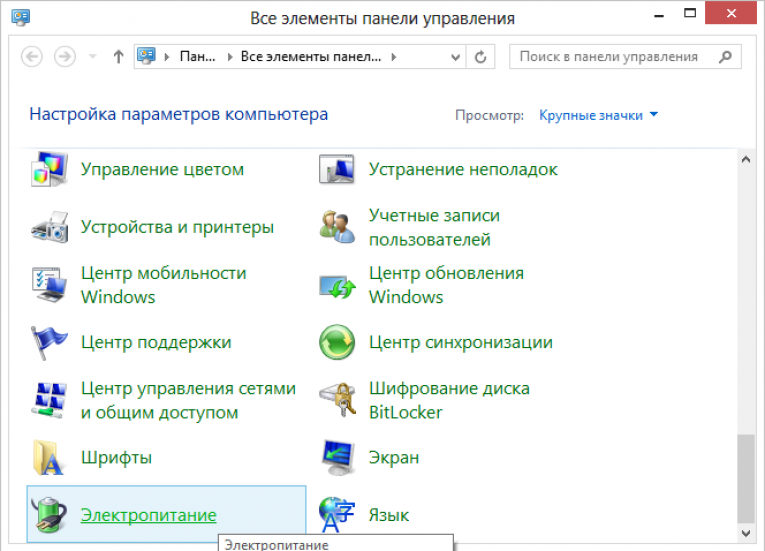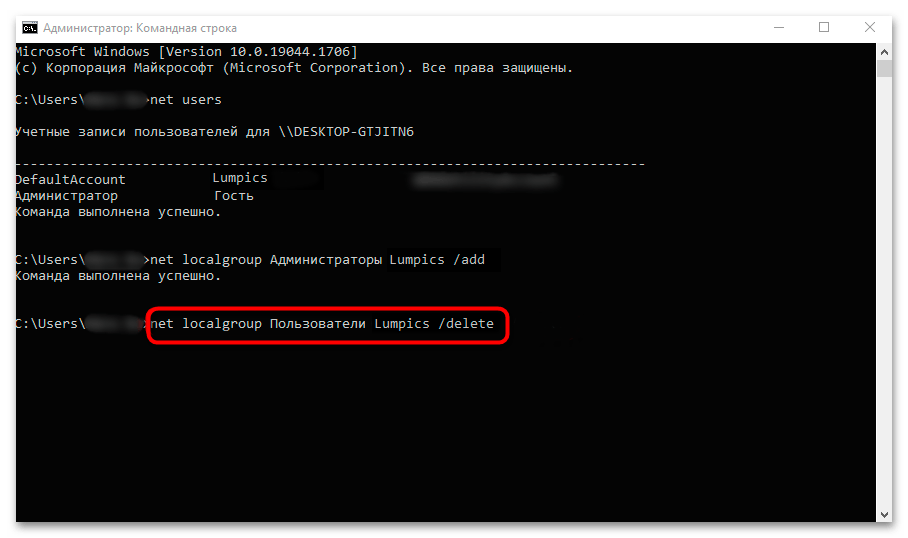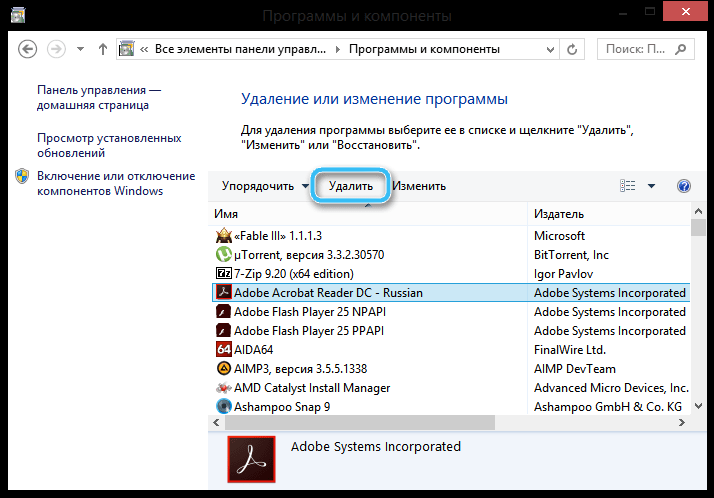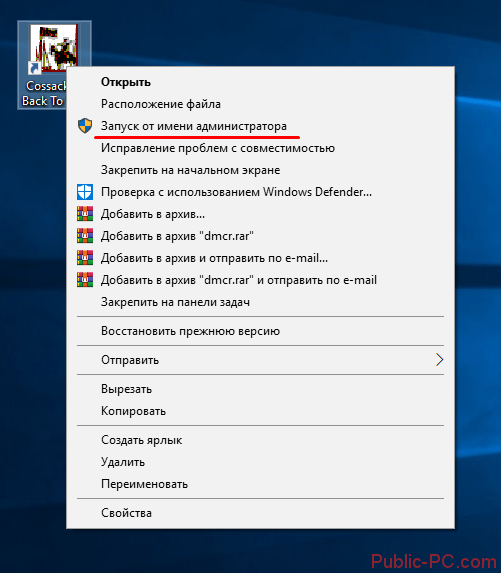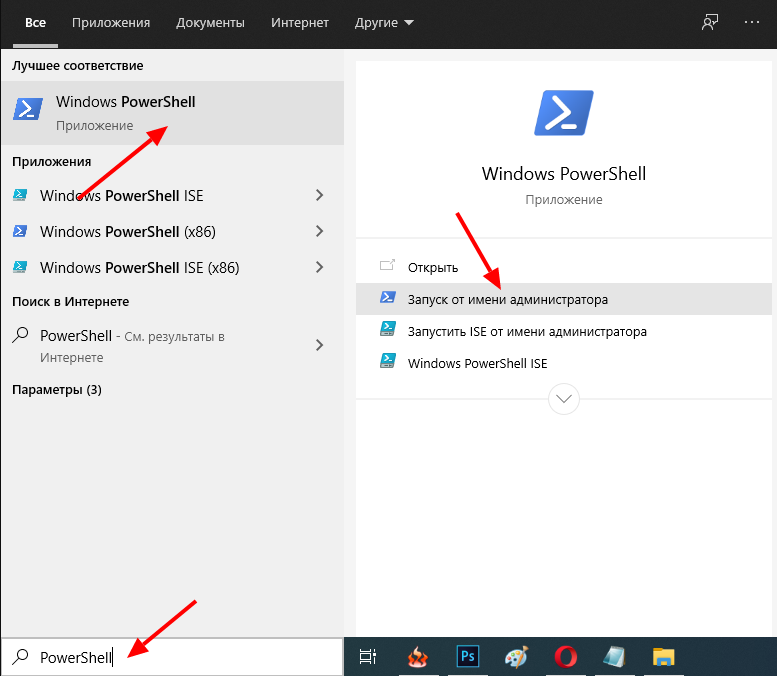Эффективные способы удаления программ с правами администратора
На этой странице вы найдете полезные советы о том, как удалять программы на компьютере с использованием прав администратора. Следуйте этим инструкциям, чтобы успешно удалить нежелательное ПО.
Для начала откройте меню Пуск и введите в строку поиска Командная строка.
КАК УДАЛИТЬ ФАЙЛ КОТОРЫЙ НЕ УДАЛЯТСЯ ОТ ИМЕНИ АДМИНИСТРАТОРА 2024
Щелкните правой кнопкой мыши по Командная строка и выберите Запуск от имени администратора.
Как удалить от имени Администратора без программ
В открывшемся окне командной строки введите команду wmic и нажмите Enter.
Удаляем любой неудаляемый файл - Как удалить неудаляемое
Затем введите команду product get name и снова нажмите Enter, чтобы увидеть список установленных программ.
Запросите разрешение от Администраторы при удалении папки
Найдите в списке нужную программу и введите команду product where name=НазваниеПрограммы call uninstall (замените НазваниеПрограммы на имя нужной программы).
Как удалить от имени Администратора без программ
Подтвердите удаление, введя Y и нажмите Enter.
После завершения процесса закройте окно командной строки.
Как удалить папку или файл которые не удаляются в Windows работает на 99 % (Это второй способ )
Используйте инструмент Программы и компоненты в панели управления для удаления программ с правами администратора.
Права администратора в Windows 10
Если программа не удаляется стандартными методами, воспользуйтесь специальными утилитами, такими как Revo Uninstaller.
Не забудьте перезагрузить компьютер после удаления программы для завершения процесса.
Как запустить программу или игру от имени Администратора в Windows 10